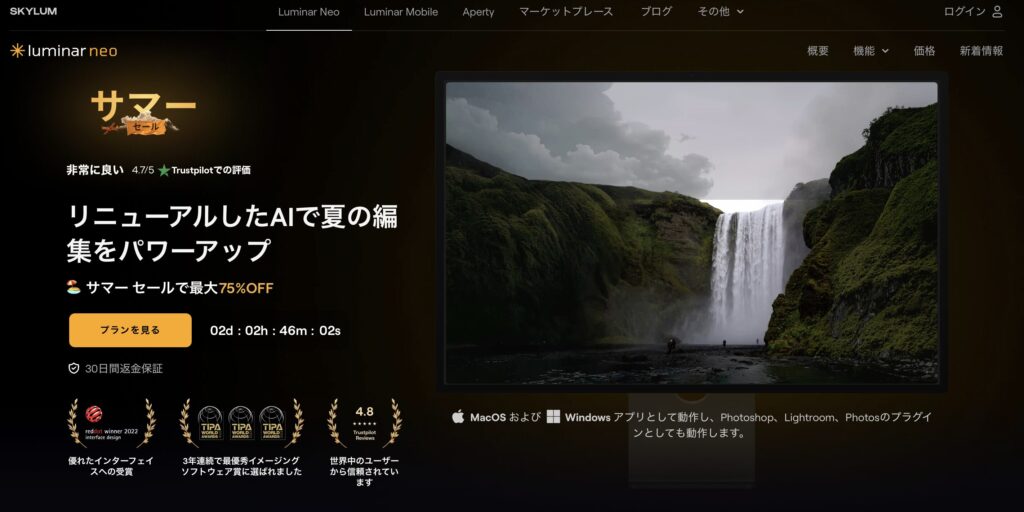写真編集と言えば、多くの方がPhotoshopをイメージするのではないでしょうか。
しかし、AIが普及した昨今、AIを活用してもっと手軽で誰でも高品質な加工ができるサービスが登場しています。
それが今回紹介するAI画像編集サイト「Luminar(ルミナー)(現行版はLuminar Neo)」。
Luminar Neoは自動補正だけでなく、空の入れ替えまで容易にできる優れた機能がたくさん詰まったアプリです。
今回はPhotoshop不要とも言われているLuminar Neoの魅力を解説し、さらに利便性の高いインストール版の使用レビューも紹介します。
そもそもLuminar Neoとはどんな画像編集ツールなのか?
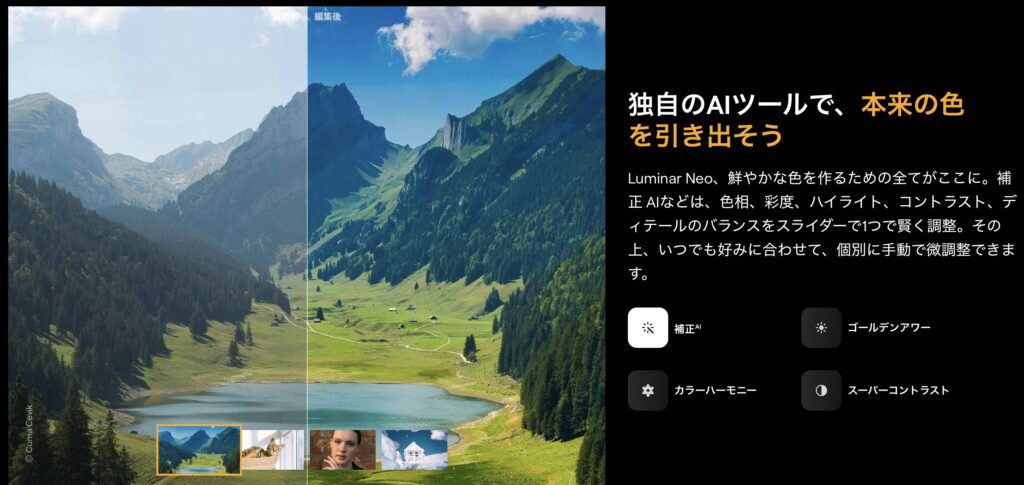
Luminar Neoは、Skylum Software社が開発したAI搭載の写真編集アプリです。
簡単な操作で講習を受けたり、特別なトレーニングを行ったりしなくともプロのような仕上がりの画像が作成できるのが特徴で、不要な物体の除去や空の置き換え、さらに光のコントロールもできます。
このように高度な編集ができるのはAIが機能していることによるものです。
Luminar Neoに搭載されたAIによって自動的に画像を分析、その上で提案を行い、ユーザーが選択することで高度な処理を行ってくれます。
AIの画像編集によって誰でも短時間で高品質な編集が可能となるのです。
一見すると自動で画像編集をしてくれるアプリというイメージですが、実は操作性にも工夫がこらされており、編集作業を直感的に進められるように設計されています。
簡単な操作画面に立っている分、より創造的な作業に集中でき、画像編集に慣れていない方でも魅力的な画像を生み出すことが可能です。
例えば、一連の操作を説明すると写真のアップロード、AIやプリセットで編集、そして画像を保存して完成という3ステップだけで画像を見違えるようなものにできます。
操作が単純でシンプルなので、時間にして数分なのも注目といえるでしょう。
さらに現行版Luminar Neoに新搭載されたジェネAI機能は写真の一部を自動で生成した上に置き換える機能もあります。
例えば、ジェネAIが電線を除去し青空に置き換えてくれるといったことも可能なのです。
加えて顔や水、風景など編集対象となる画像に応じた専用のAIツールも用意されているため、適切に選択することで、より対象にマッチしたAI編集を実現しています。
もちろん従来のAdobeユーザーにも配慮がされており、Luminar Neoはプラグイン(機能を拡張するソフトウェアや機能)という形でAdobe PhotoshopやLightroom上でも動作するのもポイントです。
このように簡単な操作と機能の高さ、そしてAdobe製品との親和性が高いという魅力的な画像編集サイトがLuminar Neoといえるでしょう。
ポイント
・AIによって簡単にプロのような仕上がりの画像が作成できる
・編集作業を直感的に進められる
・Adobe PhotoshopやLightroom上でプラグインとして使える
Luminar Neoの進化!従来版のLuminarAIやLuminar 4との比較
Luminar Neoは、従来バージョンであるLuminar 4やLuminarAIから大きな進化を遂げています。
具体的には、主に操作性と機能の向上、ジェネAIの実装の2点です。
ここではその違いについて解説しましょう。
まず、操作性と機能の向上です。
Luminar 4は、高度なレタッチ機能とプリセットを中心としたソフトで、使いやすさが魅力でした。
続くLuminarAIでは、AIによる自動補正機能が導入され、操作の手間を大幅に軽減しています。
AIの部分導入により空の差し替えやポートレート補正などが一段と簡単になりました。
一方現行版であるLuminar Neoでは、これまで以上に操作性や機能の向上がなされています。
まず、従来のAIに磨きをかけた高度なAI処理が可能になったほか、Luminar系列の編集エンジン自体が刷新され、動作速度や安定性も向上し、スムースに動くようになりました。
加えて従来よりも複雑なエフェクトやレイヤー処理にも対応し、写真の一部分だけをAIで置き換えたり、光や水の質感をリアルに変化させるといった編集も実現しています。
また、編集履歴の管理や複数画像の一括補正など、ワークフローの改善にも力が入れられており、作業効率が大幅にアップしているのも違いです。
次にジェネAI機能の搭載もLuminar NeoとLuminar 4、AIとの違いです。
ジェネAIによって一気に画像処理が可能となったことで不要な物体を削除するジェネ消去、一部を置き換えるジェネ交換、構図を広げるジェネ拡大などが可能になりました。
ジェネAIの実装によってまるで画像が別物になるような自動処理を実現しています。
具体的なものを挙げるとテンプレートシステムはAIが写真を分析し、最適なテンプレートを提案するシステムで、これ一つで簡単に編集が可能です。
他にも次のような機能が挙げられます。
他の機能
ボディAI:人物の体型を自然にスリム化する
アイリスAI:瞳に光や色を加えるアイリスAI
フェイスAI:を明るく整える
スキンAI:肌の質感を整える※部分的な補正も可能
スカイA:I空を青空に変える
アトモスフィアAI:霧やかすみを加える
アクセントAI:色や明暗のバランスを整える
構図AI:構図を自動で整える
Luminar Neoは以上のAIを有効活用することでプロ並みの画像編集が可能で、ある意味直感的で高機能な写真編集ソフトの最終形に近づいた存在であり、従来版からの乗り換えも十分におすすめできる完成度といえるのです。
Luminar Neoはインストール制限が2台
Luminar Neoは、ダウンロードしてPCにインストールする必要があります。
商品を購入してから、アプリをダウンロードして使うのですが、1つ念頭に置いておきたいことがあります。
それは使用できる端末(デバイス)が2台までということ。
基本的には、Luminar Neoの永続プランまたはサブスクリプション プランでは2台の端末(デバイス)で使えます。
MacであるとかWindowsであるとかはこだわらず、1台はmacOSで、もう1台はWindowsでというような使い方が可能。
さらにパソコンを買い替えたとしても、古い方のパソコンをリセットして、新しい方でアクティブ化することもできるのです。
Luminar Neoインストール版をレビュー!
それでは実際にLuminar Neoを使用してみましょう。
アプリを購入しインストールが終わり、起動すると次の画面が表示されます。

黄色いアイコン、「画像を追加」の選択を行い、修正したい画像を選択しましょう。
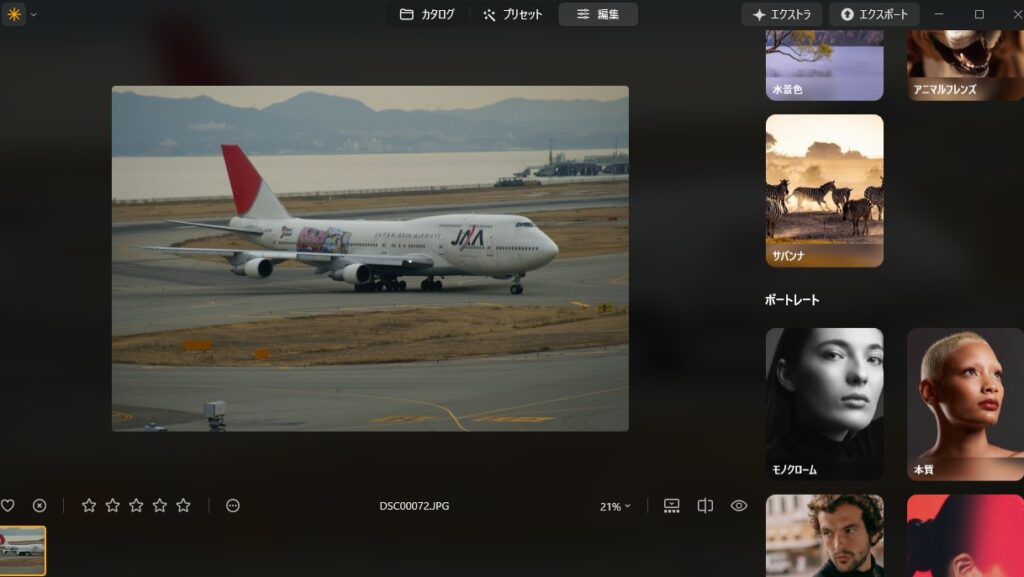
写真を読み込ませたあとは、プリセットを選択し、右側のメニューから希望のパターンを選択します。
選択すると画像を自動で処理してくれる仕組みです。
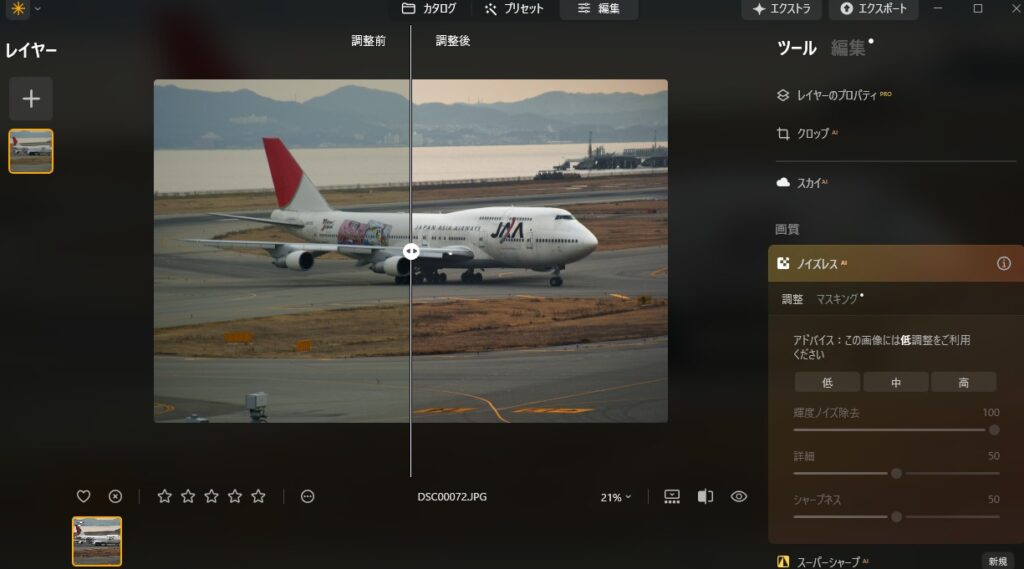
プリセットの処理の他に、さらにノイズを消すことも可能。
完成したら右上のエクスポートから出力します。
総評
全体的に直感的な操作性が魅力で、誰でもすぐに扱える点が非常に好印象でした。
インターフェースも洗練されており、操作中の感覚がとてもスムーズで、作業に集中しやすい環境が整っています。
一方で、インストール時に約9ギガバイトの容量を必要とするため、事前に十分なストレージを確保しておくことが重要といえるでしょう。
また、画像処理においては高いマシンパワーを求められる場面も多く、快適な動作を期待するなら、できるだけスペックの高い画像編集専用マシンでの利用がおすすめです。
まとめ
Luminar Neoは、AI技術を駆使して誰でも簡単にプロ品質の画像編集ができる革新的なソフトです。
空の置き換えや肌の補正、構図の自動調整など、さまざまな編集がワンクリックで可能。
さらに、ジェネAI機能により不要な物体の削除や背景の差し替えといった高度な加工も直感的にできます。
インストール版はPCの性能を活かして快適に動作し、Photoshopとの連携にも対応。
初心者から上級者まで、誰にとっても理想的な編集環境を提供してくれます。
AI写真編集。より速く。目覚ましく。
Luminar NeoがAIの力によって、その可能性を大きく広げてくれることでしょう。